Google Photos si distingue come una delle applicazioni di galleria più apprezzate, grazie a una serie di funzionalità pratiche che includono il backup su cloud, l’editing delle immagini, l’organizzazione delle foto e la condivisione senza sforzo.
Oltre alla semplice visualizzazione e al download delle immagini, Google Photos offre anche strumenti avanzati basati su intelligenza artificiale come il Magic Eraser e il Magic Editor. Questa applicazione è compatibile con diversi dispositivi, tra cui smartphone Android, tablet Android, iPhone, Mac e PC. Di seguito viene presentata una guida per accedere a Google Photos da qualsiasi dispositivo.
Come sincronizzare Google Photos su dispositivi
Dopo aver eseguito il backup su Google Photos, è possibile accedere alle immagini scattate da qualsiasi dispositivo. L’app salva automaticamente foto e video nel proprio account Google.
Una volta sincronizzato l’account con Google Photos, sarà sufficiente effettuare il login per visualizzare le immagini dal proprio smartphone, tablet o computer. Google offre uno spazio di archiviazione gratuito di 15 GB; per gestire meglio lo spazio o espanderlo è necessario abbonarsi a Google One.
Attivare la sincronizzazione automatica in Google Photos
- Apertura dell’app Google Photos e accesso all’account Google.
- Toccare l’icona del profilo nell’angolo in alto a destra.
- Scegliere Attiva backup.
- Toccare nuovamente Attiva backup nella finestra pop-up.
Backup manuale di Google Photos
- Lanciare l’applicazione Google Photos.
- Toccare la foto da salvare.
- Toccare l’icona della nuvola.
- Per eseguire il backup di più foto, premere a lungo un’immagine e selezionare altre foto.
- Scegliere tra le opzioni di backup: Backup o Esegui backup ora.
Come accedere a Google Photos su un telefono
L’applicazione Google Photos è preinstallata sulla maggior parte dei telefoni Android. In caso contrario, può essere scaricata dal Google Play Store. Per gli utenti iPhone o iPad, è disponibile sull’Apple App Store.
Dopo aver installato l’applicazione, sarà necessario avviarla e accedere all’account Google. È fondamentale concedere le autorizzazioni necessarie per accedere a foto e video. Su Android, queste impostazioni possono essere verificate attraverso:
Impostazioni > App e notifiche > Google Photos > Permessi.
Su iPhone invece: Impostazioni > Google Photos per controllare le autorizzazioni.
Come accedere a Google Photos su un PC Windows o Mac
I file fotografici possono essere visualizzati e scaricati sul computer se sono stati precedentemente salvati nel cloud. Ecco come procedere:
- Apertura di un browser web qualsiasi.
- Navigazione verso photos.google.com.
- Esecuzione del login all’account Google.
- Possibilità di visualizzare, modificare, scaricare ed eliminare foto o video.
Rivivere i propri ricordi con Google Photos
L’utilizzo di Google Photos consente agli utenti di recuperare facilmente le proprie immagini e video da qualsiasi dispositivo dopo aver effettuato il backup nel cloud. Le nuove fotografie appariranno automaticamente sugli altri dispositivi quando si attiva il backup automatico collegando l’account Gmail.
Ulteriori strumenti utili includono:
– Filtri personalizzati
– Magic Editor
– Magic Eraser
Anche la funzione di ricerca basata su metadati rende particolarmente efficace l’organizzazione della galleria personale degli utenti.

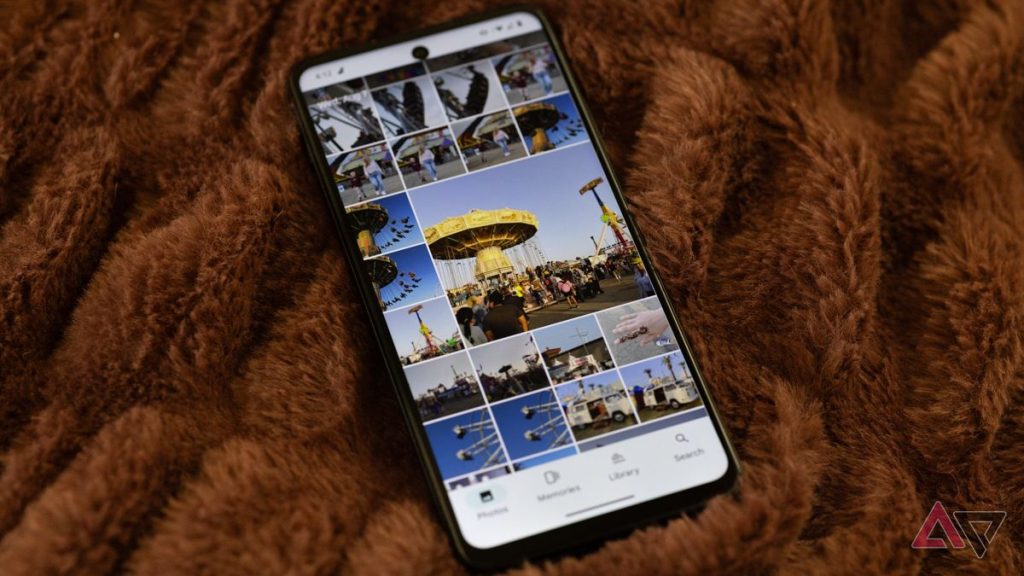
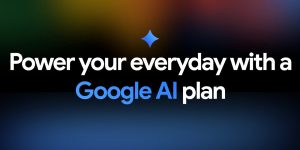


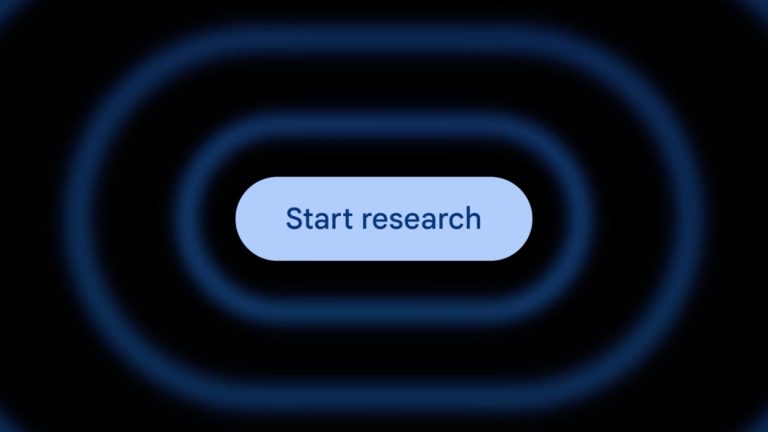
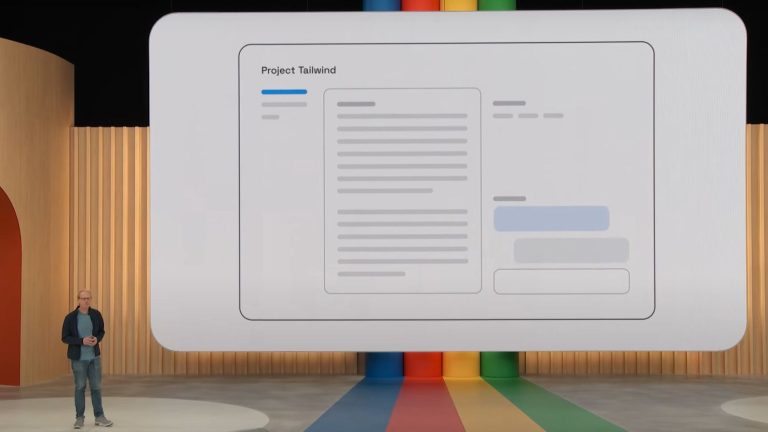



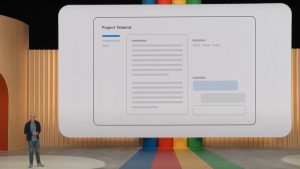
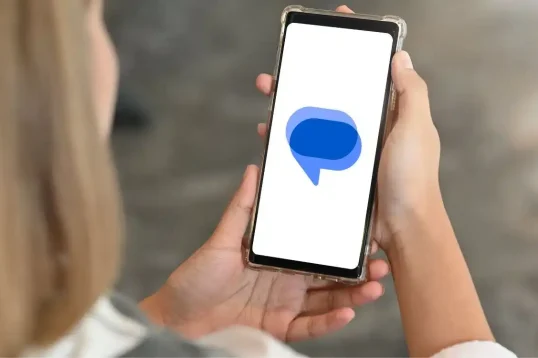
Lascia un commento